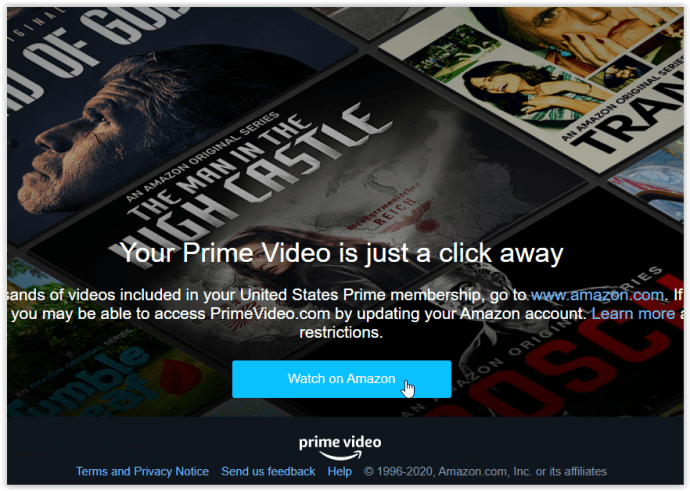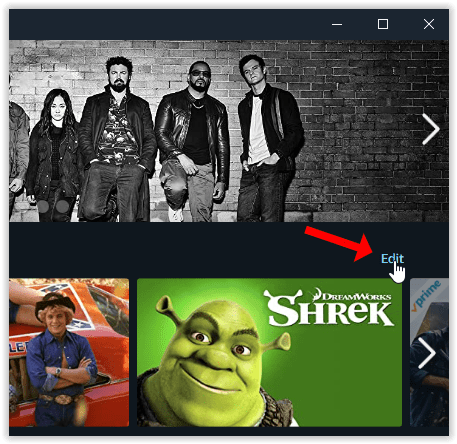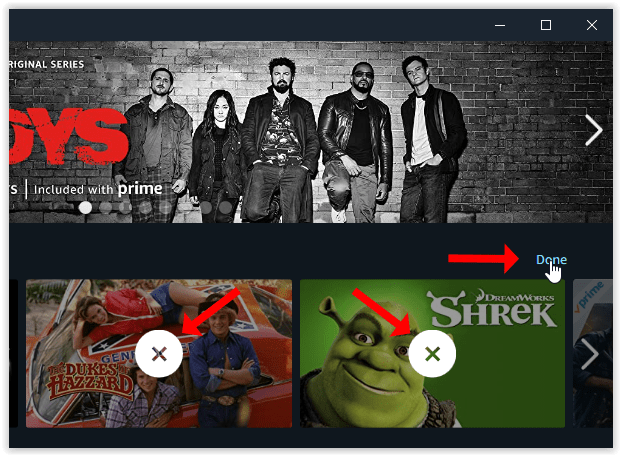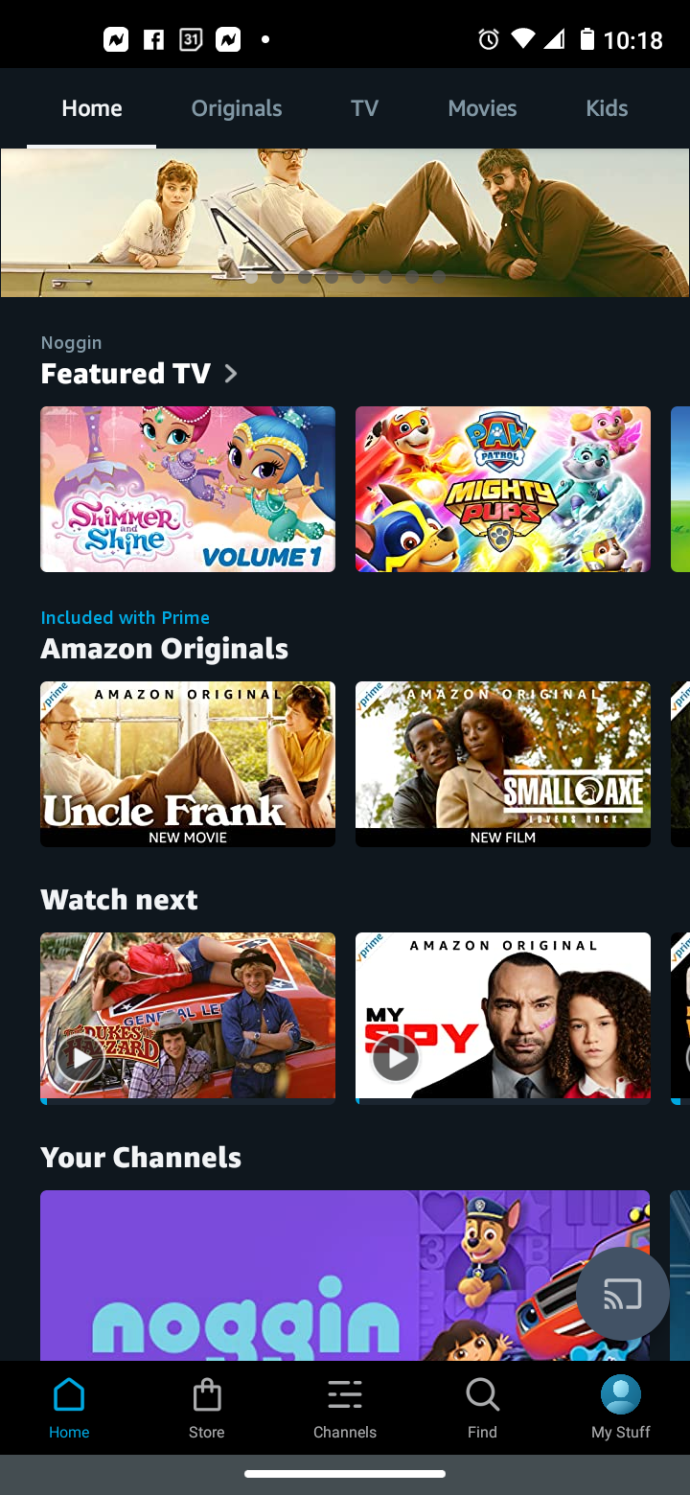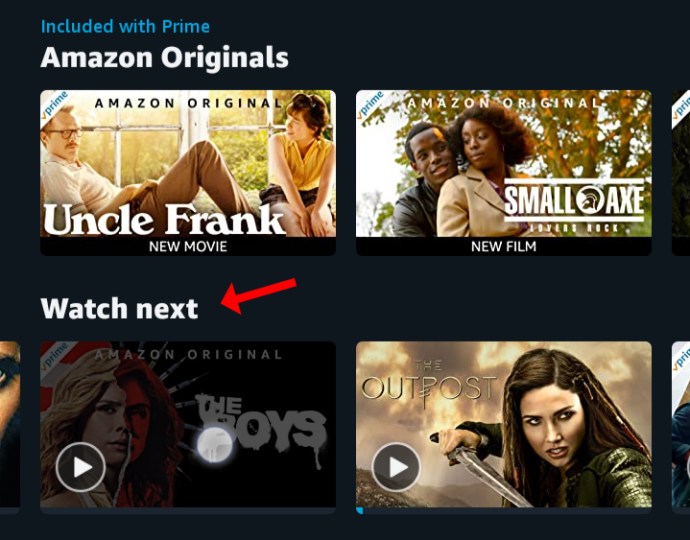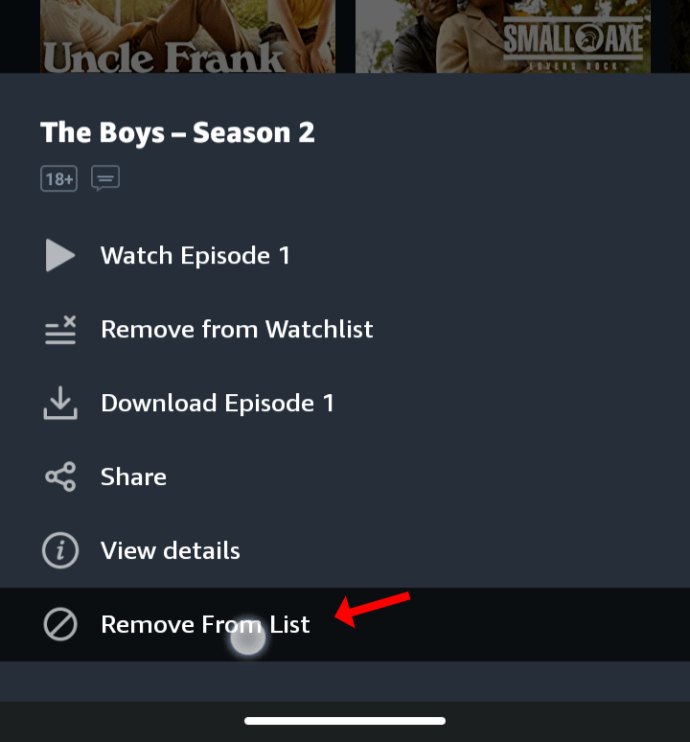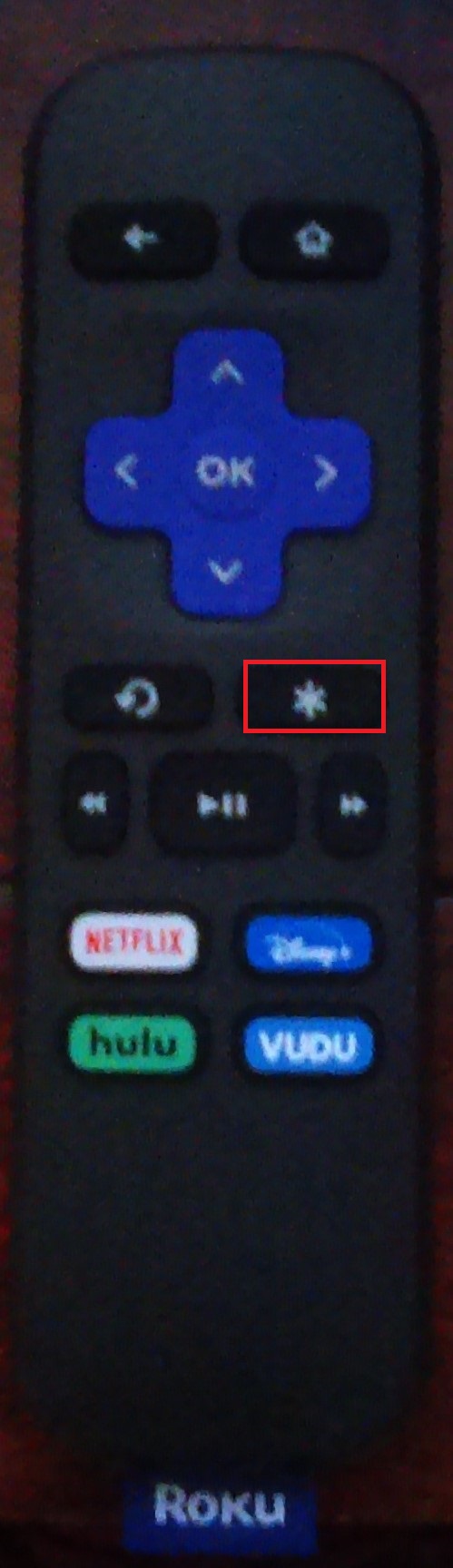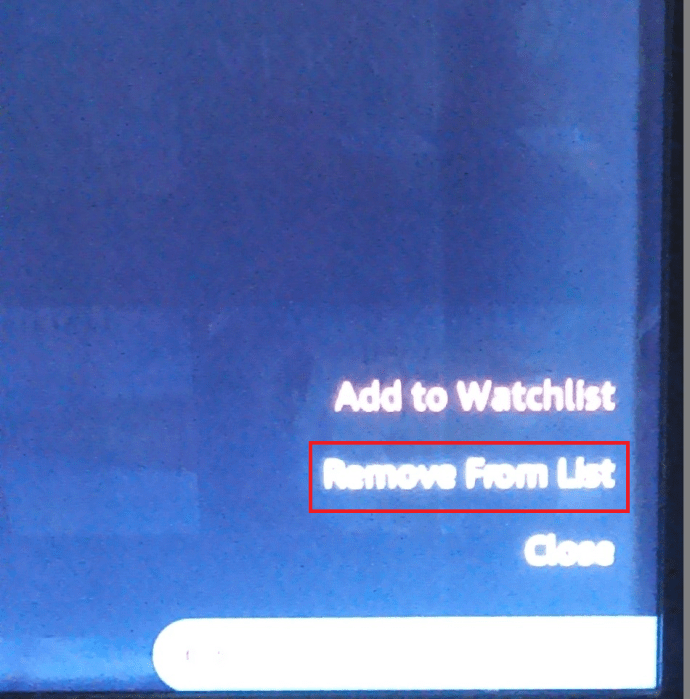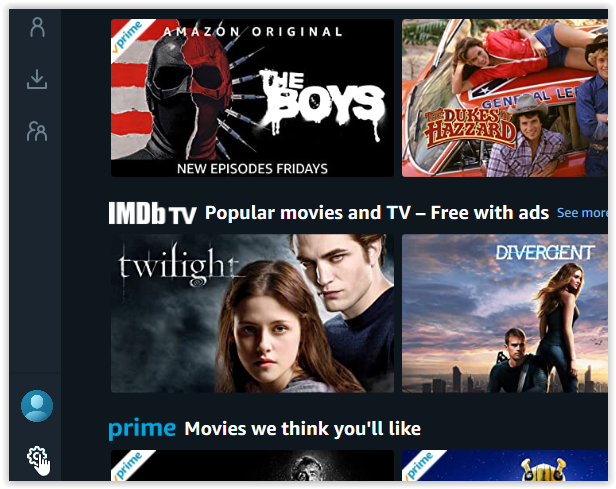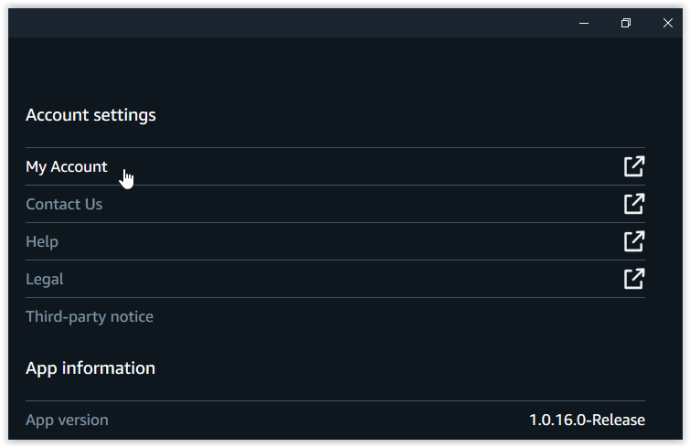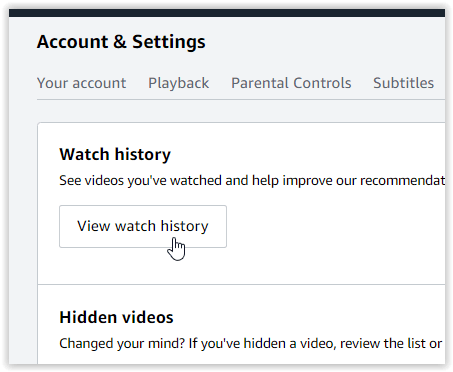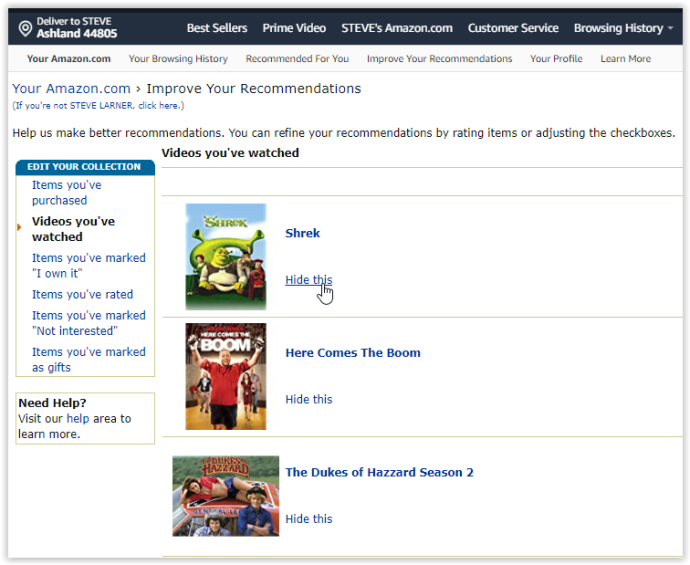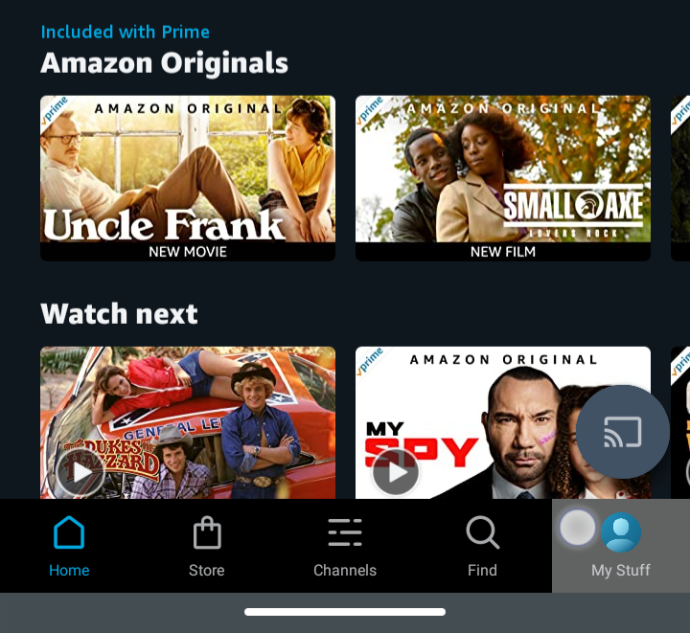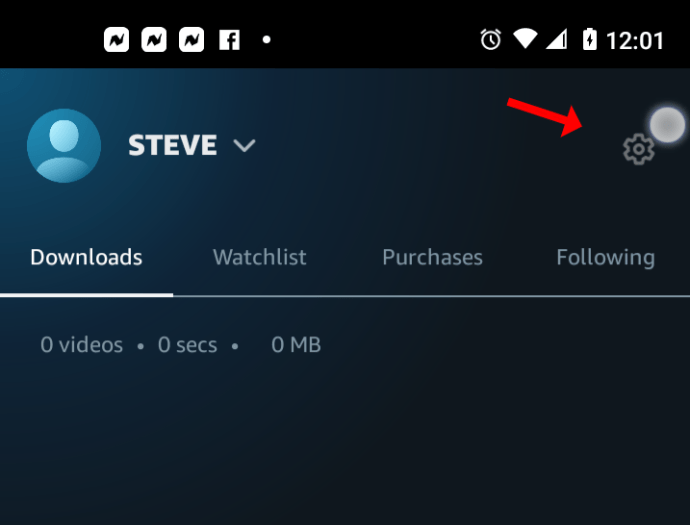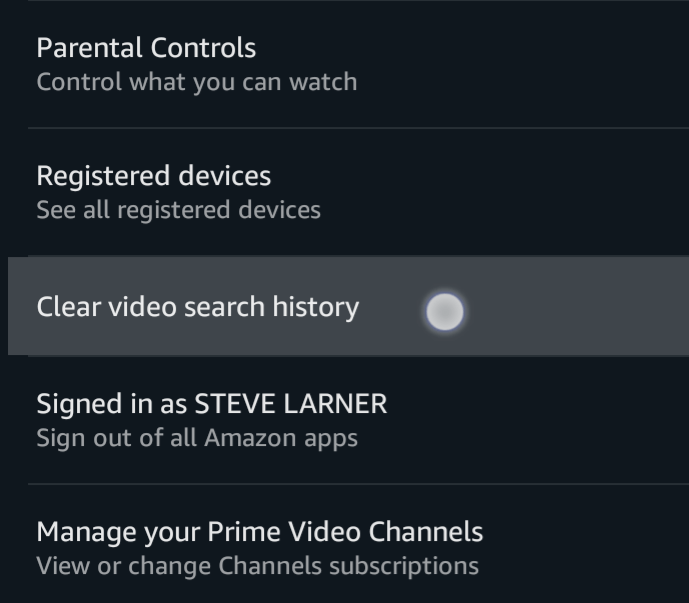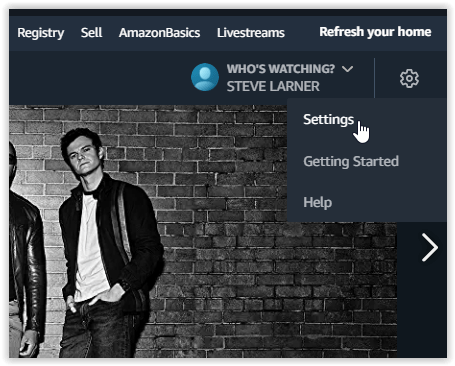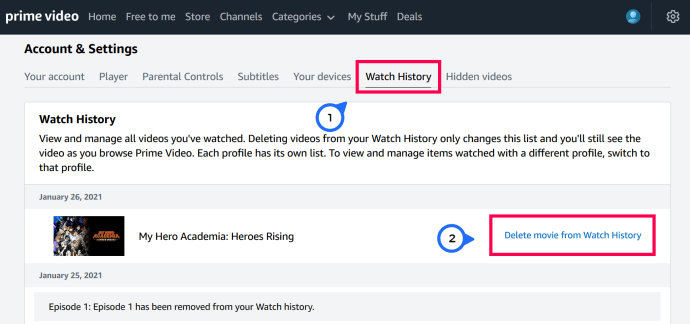Amazon Prime Video, deneyimini daha iyi hale getirmek için yeni özellikler ve ürünler sağlayarak hizmetini sürekli olarak geliştiriyor. En sevdiğiniz programları veya filmleri bir Chromecast, Fire TV Stick, PC, tablet veya akıllı telefonda izleyebilirsiniz. Her hane üyesinin kendi "kişiselleştirilmiş" bir bölümüne sahip olması için hesabınıza profiller (belirli cihazlarda) ekleyebilir, ancak diğerleri sizinkini kullanmaya devam edebilir ve izleme geçmişinizi ve izleme listenizi görüntüleyebilir. Bu senaryo, birkaç profil için bir hesabın kullanılmasından kaynaklanmaktadır.
Bu makale, videoları ve verileri bilgisayarınızdan nasıl sileceğinizi gösterir. sonraki izle Bölüm, İzlenecekler listesi bölümü ve sizin Tarih. Ne kadar saklamaya çalıştığınızın bir önemi yok. Amerika'nın Bir Sonraki Top Modeli Arkadaşlarınızın ve ailenizin hesapta izlediği programları izlediniz veya kaldırmak istiyorsunuz. Amazon Prime Video görüntüleme geçmişinizden öğeleri nasıl sileceğinizi ve Sonrakini İzle ana sayfadaki bölüm. İşte nasıl yapılacağı.
Sonraki Öğeleri Amazon Prime Video'dan Kaldırma
NS sonraki izle "Ana Sayfa" sayfasında bulunan ve bir tarayıcıdaki her kategoride bulunan kategori, sayfanızın atlıkarınca tarzı bir başparmak galerisini gösterecektir. son izlenen, tamamlanmamış filmler ve bölümler/mevsimler. Bu bölüm, sayfanın üst yarısında yer alır ve ana filmler, ücretsiz filmler, TV ve daha fazlası için diğer kaydırılabilir karusellerle çevrilidir. Hesabı kullanan herkes, izlediğiniz öğeleri kolaylıkla görebilir ve hatta hesabınızı kullanırken listeye ekleyebilir.
Neyse ki, web sitesinin veya uygulamanın "Sonrakini izle" bölümünden videoları kaldırmak çok kolaydır.
Amazon Prime Watch next Öğelerini Tarayıcıdan veya Windows 10 Uygulamasından Kaldırma
- Windows 10 Prime Video uygulamasını açın ve 2. adıma geçin veya bir tarayıcıda Amazon Prime hesabınıza erişin ve ardından amazon'da izle Prime'ınızı görüntülemek için düğme Ev sayfa. Doğrudan amazon.com'a da gidebilirsiniz, ancak bu sizi ihtiyacınız olan yere daha hızlı götürür.
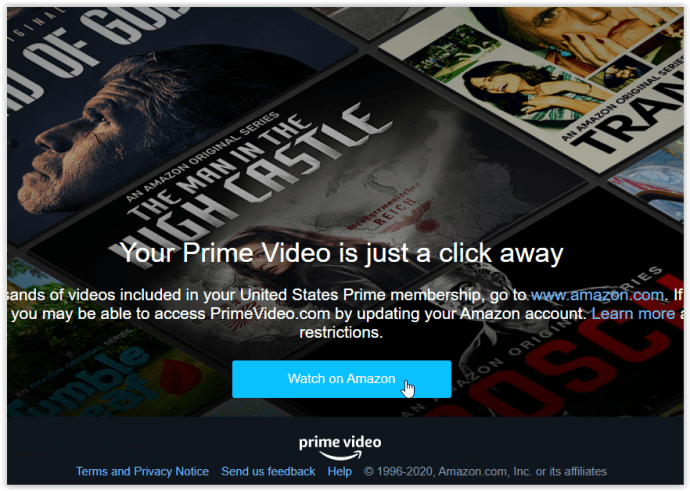
- İçinde sonraki izle bölümünde, maviye tıklayın Düzenlemek Kayar atlıkarıncanın sağ üst köşesindeki bağlantı.
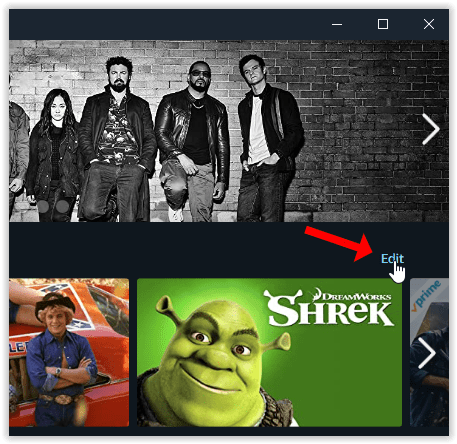
- Büyük bir daire içine alınmış x kayan karuseldeki her küçük resmin ortasında görünecektir. Tıkla x Kaldırmak istediğiniz her başlıkta ve ardından Tamamlandı sağ üstte.
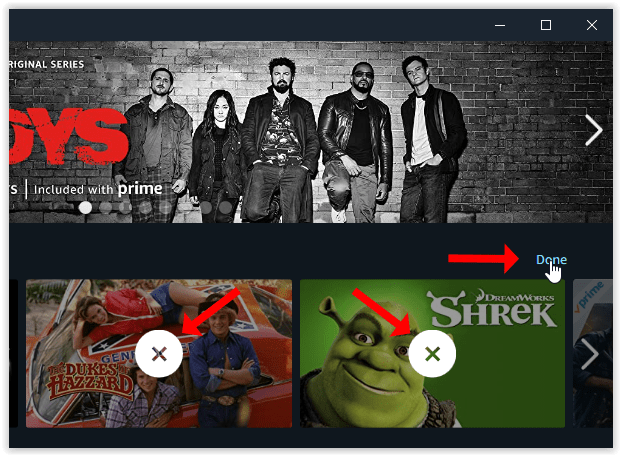
NS sonraki izle ana sayfanızdaki bölüm ve tüm Kategoriler sayfalar artık kaldırdığınız başlıkları göstermeyecek.
Tabii ki, gelecekte bir dizi izleyecek olursanız, tekrar listede görünecektir. Yukarıdaki adımları izleyerek tekrar kaldırabileceğiniz için endişelenecek bir şey yok.
Prime Video İzleme Listesi Öğelerini Tarayıcıdan veya Windows 10 Uygulamasından Silme
Ayrıca silebilirsiniz İzlenecekler listesi tıklamanız dışında, yukarıdaki aynı prosedürleri kullanan öğeler benim eşyalarım sekmesi yerine Ev sekme. Bir öğenin üzerine gelindiğinde, onay işaretli bir not defterine benzeyen bir kaldırma simgesi görüntülenir.

Amazon Prime Watch next Öğelerini Android veya iOS Uygulamasından Kaldırın
- iOS veya Android cihazınızdan Prime Video uygulamasını başlatın.
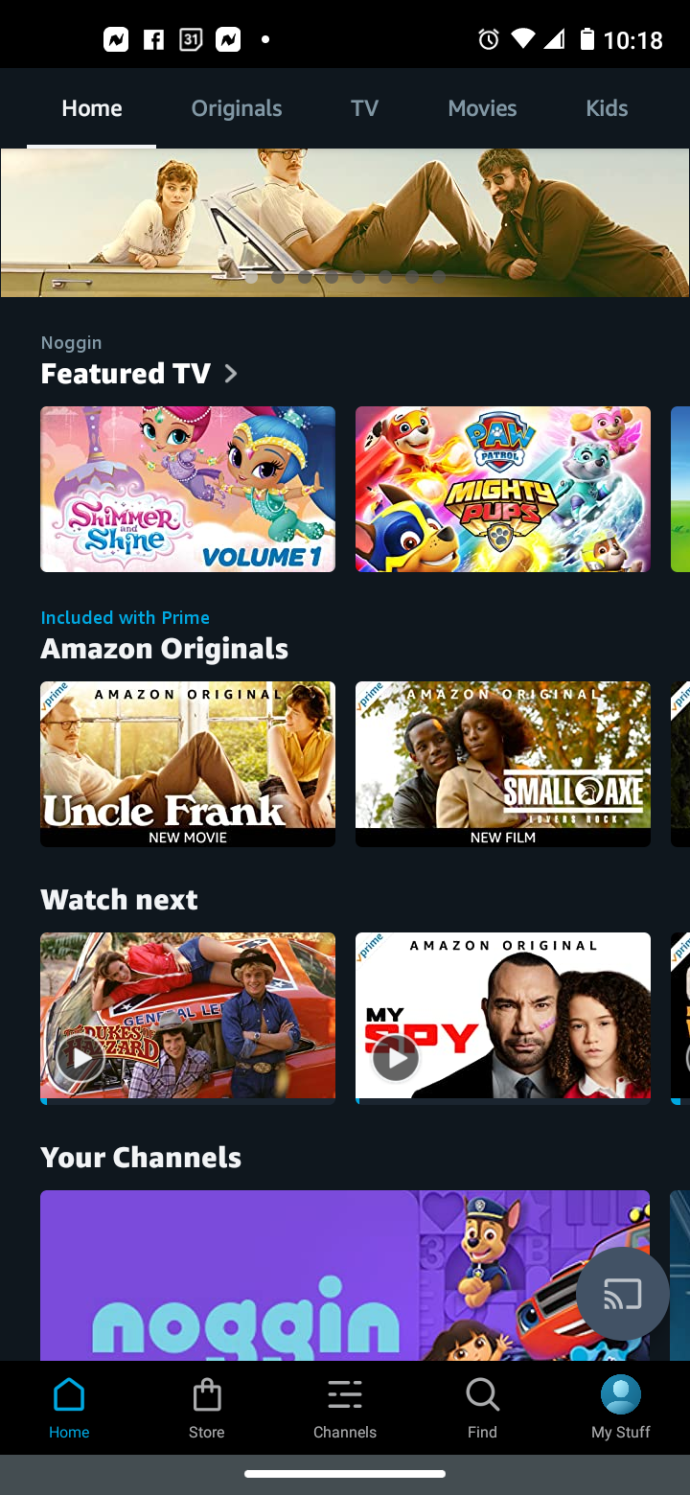
- İçinde sonraki izle bölümünde, listeden silmek istediğiniz öğeleri basılı tutun.
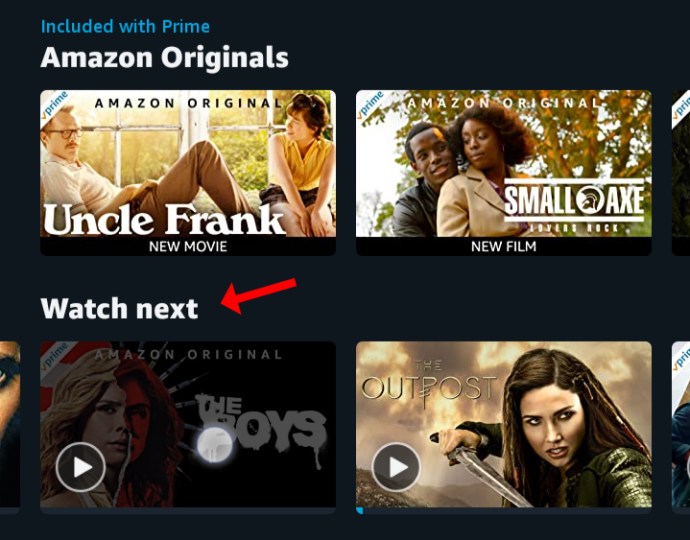
- Açılır menüde, öğesini seçin. Listeden silmek Android için veya İlgilenmiyorum iOS için.
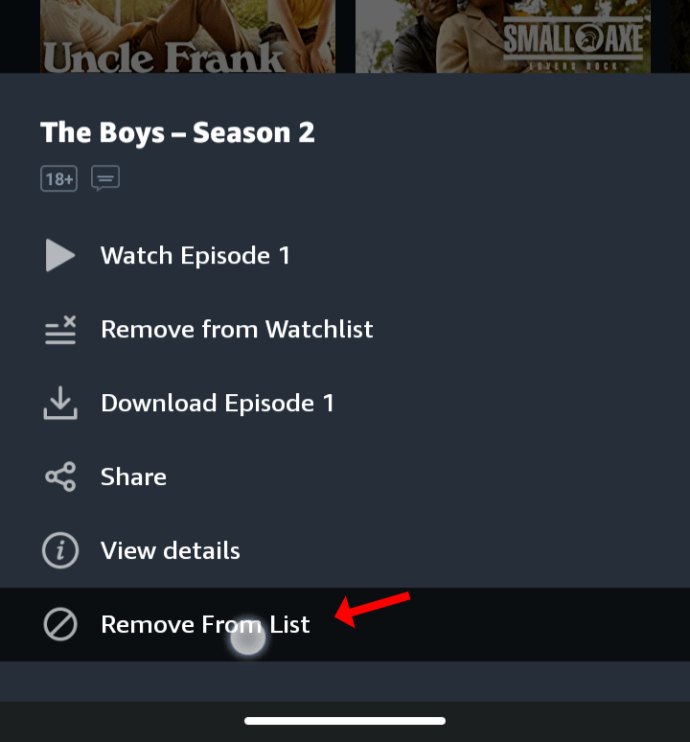
Android veya iOS Uygulamasında Amazon Prime İzleme Listesi Öğelerini Kaldırma
silme İzlenecekler listesi Android veya iOS Prime Video uygulamasındaki öğeler, silmek için yukarıdakiyle aynı işlemi kullanır sonraki izle gezinmeniz dışında öğeler Öğelerim > İzleme Listesi ve dikey üç nokta (3 nokta) simgesine tıklayın ve İzleme listesinden çıkarın.

Amazon Prime'ı Kaldırın Bir Roku Cihazında Öğeleri İzlemeye Devam Edin
- Prime Video uygulaması ana sayfasında, kaldırmak istediğiniz öğeye gidin. İzlemeye devam et bölümüne tıklayın ve * Hızlı menüyü getirmek için Roku uzaktan kumandanızdaki düğmesine basın.
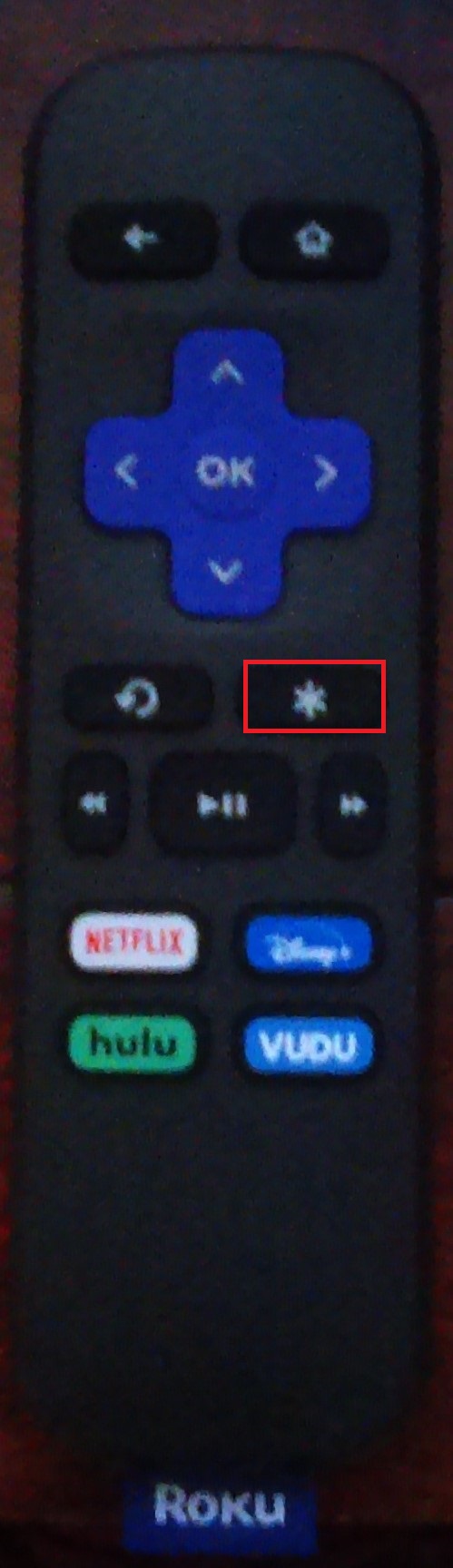
- Şimdi yukarı kaydırın ve seçin Listeden silmek seçenekler listesinden.
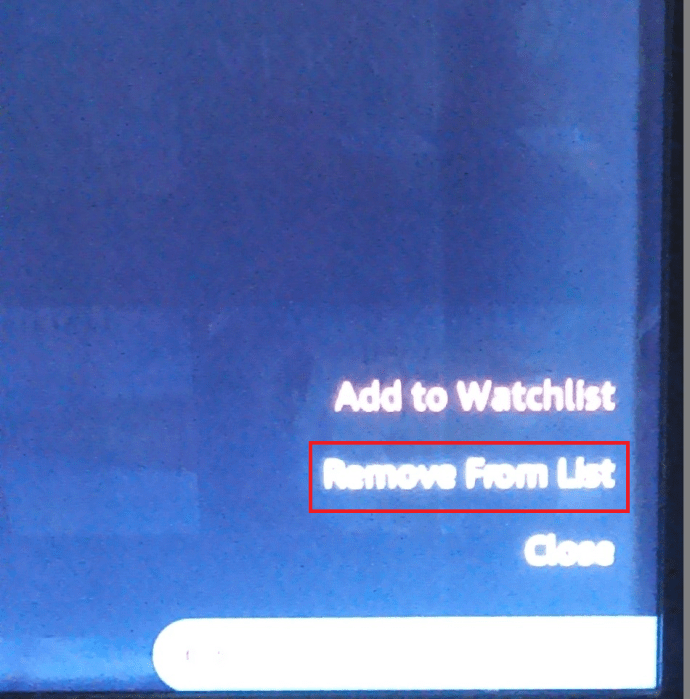
Diğer birçok cihazda olduğu gibi, bir Roku cihazında bir şovu veya filmi izleme listenizden kaldırmak o kadar kolaydır.
Amazon Prime Video'dan Görüntülenen Geçmişi Kaldırma
Prime, tavsiyelerde bulunmak ve deneyiminizi kişiselleştirmek için geçmişinizi kullanır. Başka kişiler hesabınızı kullanırsa, etkinlikleri de kaydedilir. Önceki görünümleriniz belirli bir kategori için kullanılmaz, özellikle Prime'ın arayüzde geçmiş bölümü yok-sadece sonraki izle TV programı sezonları, filmler ve belgeseller gibi kısmen görüntülenen içeriği tutan bölüm.
Amazon Prime Video'da izleme geçmişinizi sildiğinizde, daha sonra herhangi bir silme işlemini geri almak istemeniz durumunda bu geçmiş korunur. Eylemlerinizi geri almaya ve seçimlerinizi kişiselleştirmeye ve deneyiminizi daha iyi hale getirmeye devam etmeye karar verirseniz, Amazon'un gelecekte kullanmak üzere bilgilere erişimi vardır.
Amazon Prime geçmişini hangi nedenle silmek isterseniz isteyin, bunu Windows 10, iOS ve Android uygulamalarından ve web sitesinde nasıl yapacağınız aşağıda açıklanmıştır.
Bir Tarayıcıda veya iOS, Android ve Windows 10 Uygulamalarında Amazon Prime Video Geçmişini Silme
Geçmiş, "Sıradaki izle" kategorisinden farklıdır. İster iOS, Android veya Windows 10 uygulamasından erişin, ister bir tarayıcı kullanın, izlenen Primed Video başlıklarının nasıl silineceği ile ilgili süreç aynıdır. Aslında, Prime Video geçmişiniz yalnızca bir tarayıcıdaki hesabınız üzerinden silinebilir, ancak bu seçeneğe uygulamalar aracılığıyla da erişebilirsiniz.
Windows 10 Uygulamasında Amazon Prime Geçmişini Silin
- Windows 10 uygulamasında, açmak için sol alt köşedeki dişli simgesini tıklayın. Hesap ayarları. Tarayıcılar için 3. adıma gidin.
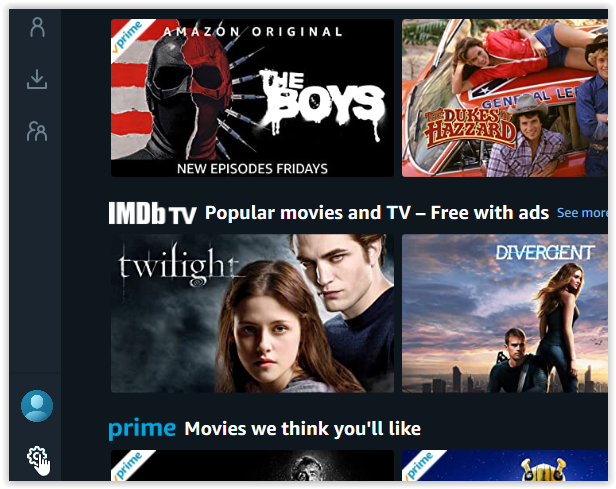
- içinde iken Hesap ayarları menü, üzerine tıklayın Hesabım web sitesini açmak için.
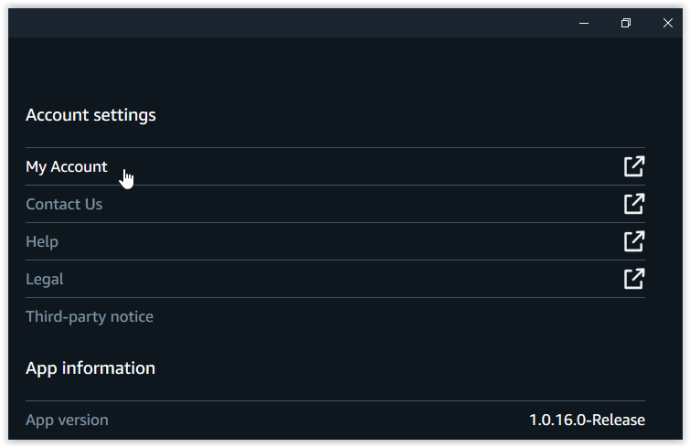
- Web sayfası (hesabınıza erişmek için) geçmişinizi düzenlemenin tek yoludur. Altında Hesap ve Ayarlar, tıkla Aktivite sekme.

- Tıklamak İzleme geçmişini görüntüle.
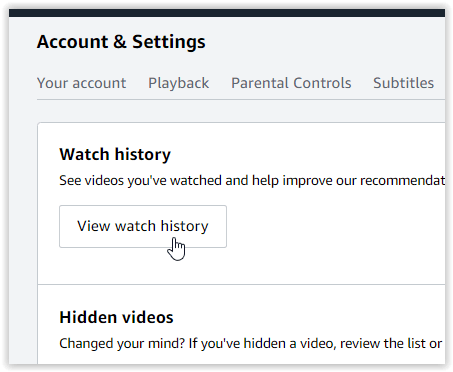
- Belirli geçmiş öğelerini kaldırmak için üzerine tıklayın. Bunu sakla. Video listeden kaybolacak.
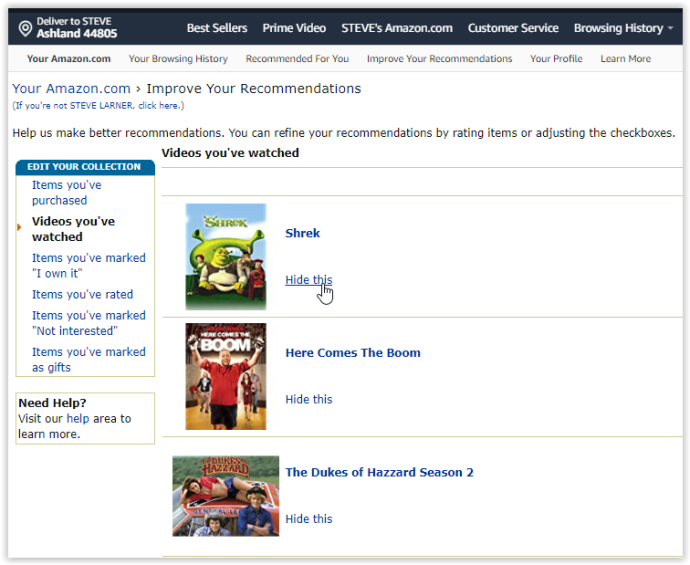
Aslında geçmişinizi tamamen silmediğinizi, ancak onu gizlediğinizi unutmayın. Amazon'da hala izlediklerinizin bir kaydı var. En azından başkalarından gizler veya listenizi küçültmeye yardımcı olur. tıklayarak silme işlemini geri alabilirsiniz. Gizli videolar altında geçmişi izle yukarıdaki Adım 4'te gösterilen.
Android ve iOS'tan Amazon Video Geçmişini Silme
Android ve iOS akıllı telefonlar ve tabletler için Amazon Prime uygulaması, geçmişinizi silmenin bir yolunu sunmaz ve sizi herhangi bir seçenek üzerinden bir tarayıcıya yönlendirmez.
Ancak, arama geçmişinizi silebilirsiniz..
- iOS veya Android cihazınızda Prime Video uygulamasını açın, ardından üzerine dokunun. benim eşyalarım sağ alt bölümde.
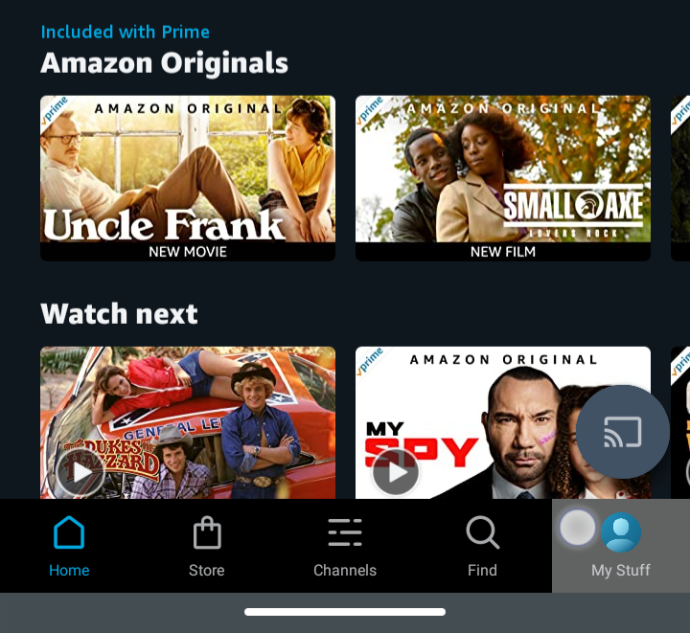
- Prime Video Ayarlarını başlatmak için sağ üst bölümdeki dişli simgesine dokunun.
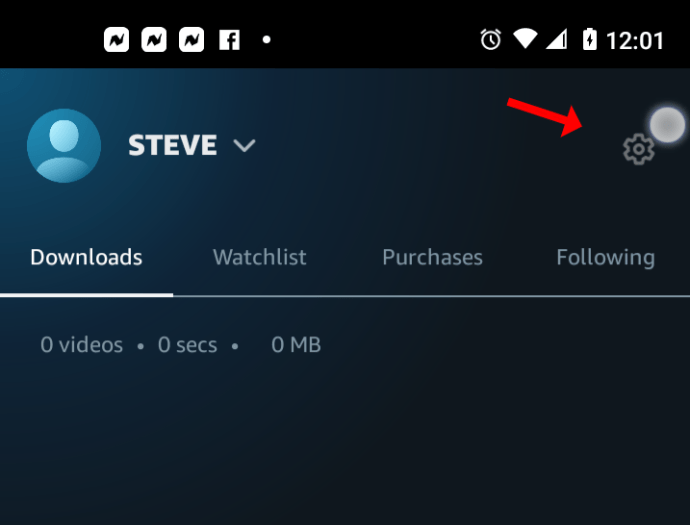
- Seçme Video arama geçmişini temizle.
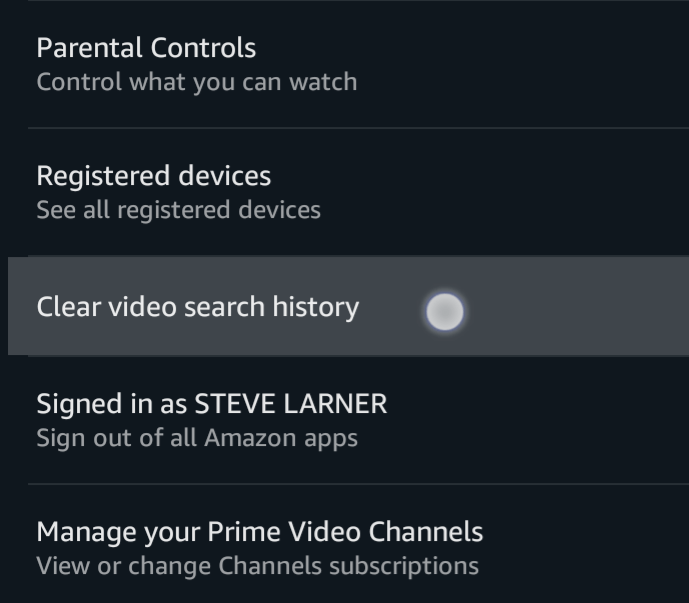
Bir Tarayıcıdan Amazon Video Geçmişini Silme
- Amazon Prime Video web sitesine gidin ve hesabınıza giriş yapın. Sayfanın sağ üst köşesindeki küçük dişli simgesine tıklayın ve Ayarlar açılır menüden.
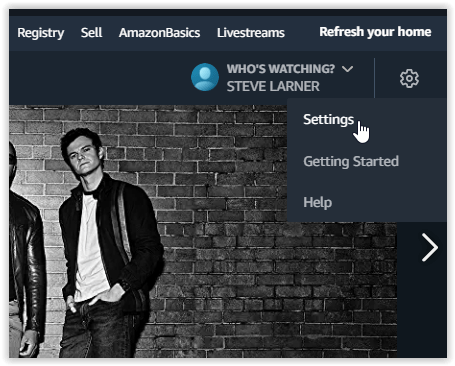
- İstenirse tekrar oturum açın, ardından Geçmişi İzle.
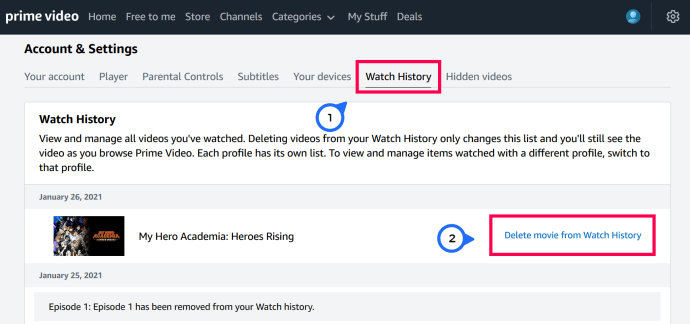
- Seçme Filmi/Bölümleri İzleme Geçmişinden Sil
Video hemen sayfadan kaybolacak ve videonun izleme geçmişinizden kaldırıldığını onaylayan bir mesaj göreceksiniz.
Amazon Prime Video geçmişinin web sitesinden silinmesi aynı zamanda sitedeki öğeleri de siler. Sonrakini İzle ana sayfada listeleyin, bu nedenle her iki alanla da aynı anda ilgilenin.
İzlenen videoları gelecekte başvurmak üzere geçmişinizde tutmak istiyorsanız, öğelerinizden silmek için bu makaledeki ilk adımları uygulayabilirsiniz. Sonrakini İzle liste. Bu işlem, videoları ve şovları "Sırasını İzle" bölümünden kaldırırken gelecekte başvurmak üzere geçmişinizde saklar. Unutulmaması gereken son bir şey, aynı video bir TV şovu dizisi gibi tekrar izlenirse veya silmelerinizi geri yüklemeyi seçerseniz, silinen şovların ve filmlerin her iki alana da yeniden yerleştirilebileceğidir.
SSS
Prime Video'da geçmişimdeki videoları neden sileyim?
Bir dizi veya filmi kısmen izlemiş olabilirsiniz veya belki de o sektörle ilgili çok fazla veriniz var. Amazon'un deneyiminizi nasıl kişiselleştirdiğini etkileyen belirli videoları da silmek isteyebilirsiniz. Ne olursa olsun, en büyük sebep, diğer profil kullanıcılarının izlediklerinizi veya izlemek istediklerinizi görmesini engellemek olabilir.
Amazon Prime Video'daki Sonraki izle öğelerini neden sileyim?
Teoride, sonraki izle kategori size kolaylık sağlamak için var. Sadece birkaç tıklama ile dizilerinizi ve filmlerinizi kaldığınız yerden izlemeye devam etmenizi sağlar.
olmadan sonraki izle bölümünde, şovu manuel olarak aramanız, açılır menüden sezonu seçmeniz ve ardından sonraki bölümü bulmak için sayfayı aşağı kaydırmanız gerekir.
sonraki izle öğeler, daha fazlasını sunan, tadını çıkarmak için hızlı bir şey bulmanıza yardımcı olur. Ancak, aynı hesabı kullanan diğer kişiler sizin ne izlediğinizi kolayca görebilir ve diğer kişilerin de hesabınızda ne izlediğini görebilirsiniz, bu da can sıkıcı olabilir veya gizliliğinizi etkileyebilir.
Prime Video'dan Geçmişinizi Kaldırma
Amazon Prime Video'dan geçmişinizi veya izleme listenizi kaldırmak, yalnızca birkaç düğme ve tuşa tıklamaktan ibarettir. İçeriğinizi düzenliyor veya beğenmediğiniz bir şovu kaldırıyor olsanız da, artık bunu herhangi bir cihazda yapabilirsiniz.
İçeriği kaldırmanızın nedeni neydi? İzleme listenizi ve geçmişinizi ne sıklıkla temizlersiniz? Aşağıda bize bildirin.